Como alterar o formato da hora no excel?
O Excel armazena o tempo como um número decimal. (0,412) representa uma hora ou 1/24. E para formatar um valor decimal como hora, você tem duas maneiras diferentes de fazer isso.
- Aplique o formato de hora na mesma célula.
- Crie um novo valor de tempo nas diferentes células.
Alterar o formato da hora usando formatação personalizada
No exemplo a seguir, você tem um valor decimal na célula A1 e agora precisa aplicar o formato de hora a essa célula.
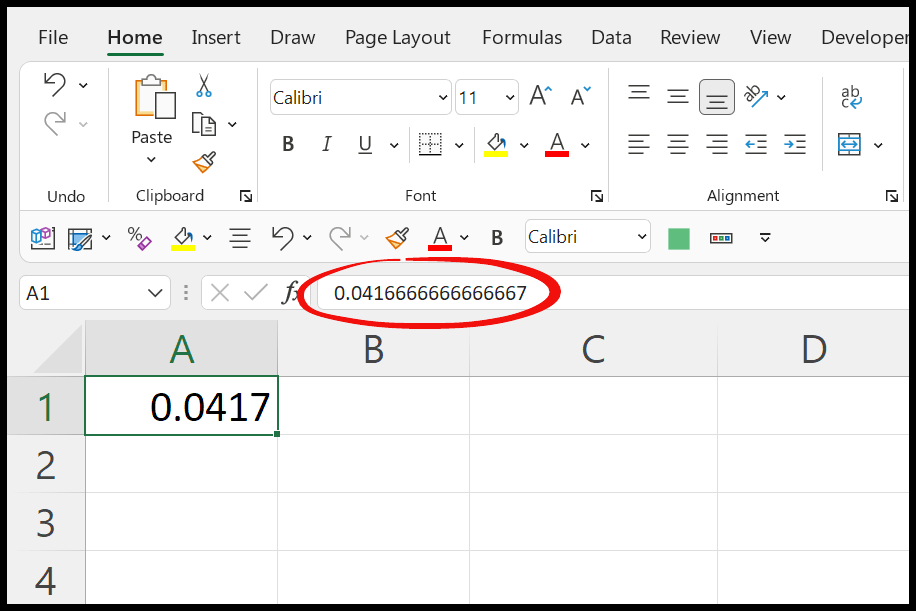
Você pode usar as etapas a seguir para alterar o formato da hora.
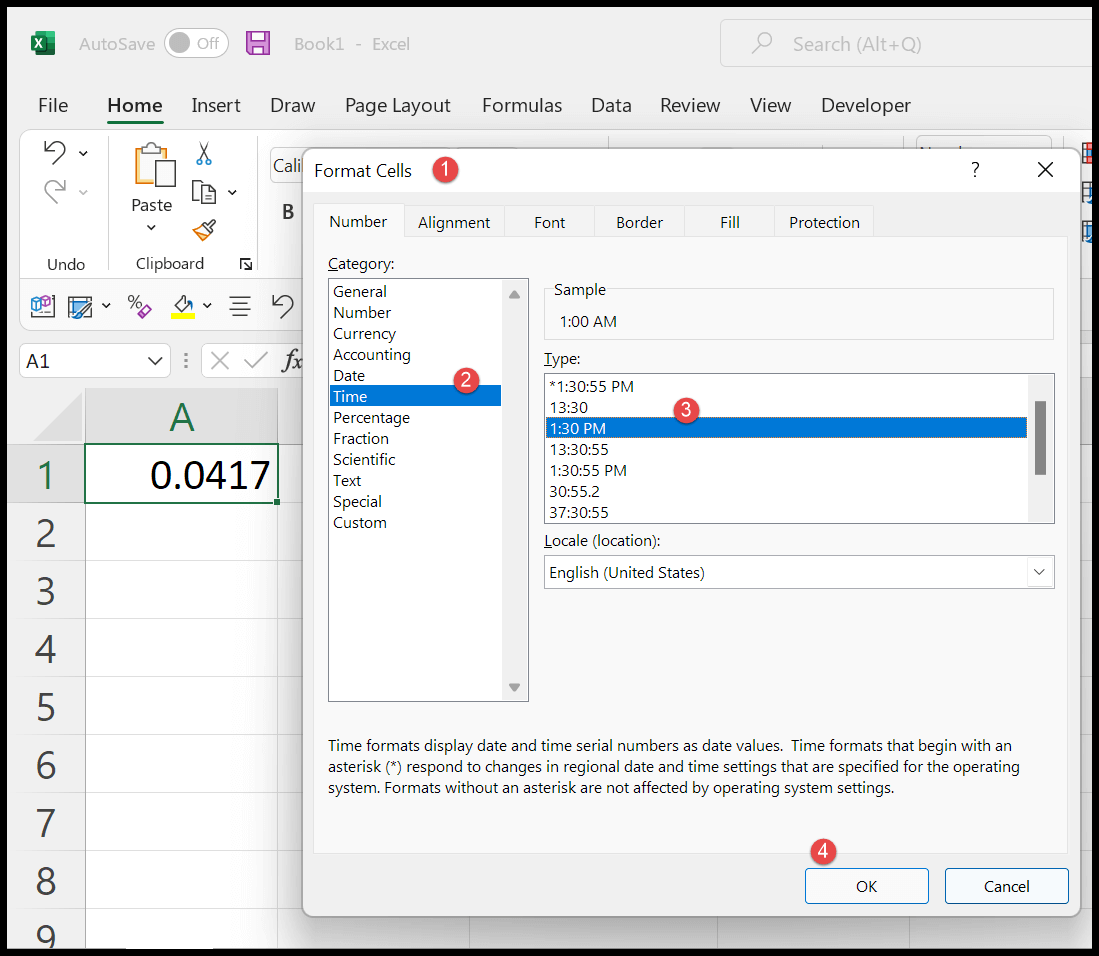
- Primeiro, use o atalho de teclado Crtl+1 para abrir a opção de formatação.
- Depois disso, clique na opção de horário da lista.
- Agora, no lado direito da caixa de diálogo, selecione o formato de hora que deseja aplicar.
- Ao final, clique em OK para aplicar o formato.
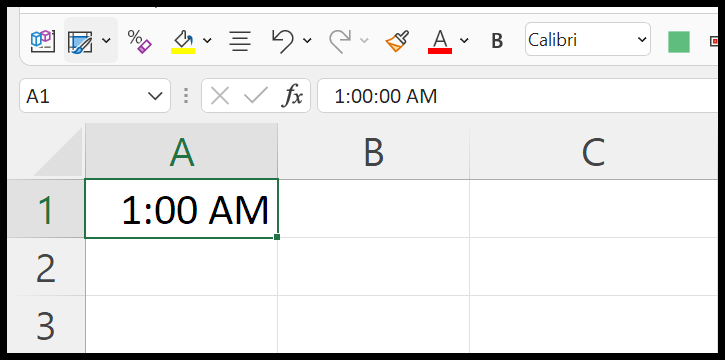
Você pode usar qualquer um dos formatos da lista de formatos que você possui na caixa de diálogo de opções de formato.
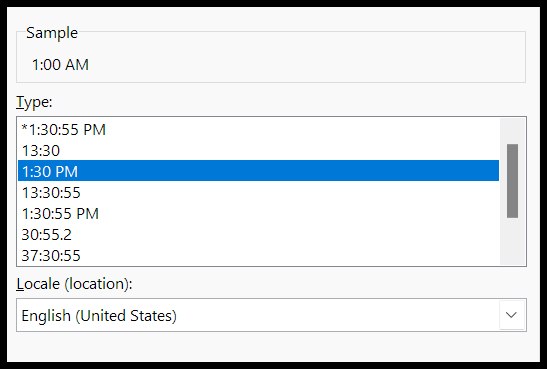
Use a função TEXT para alterar o formato da hora
No Excel existe uma função TEXT que você pode usar para alterar o formato da hora para colocá-lo em uma nova célula com um novo formato. No exemplo a seguir, você tem um valor decimal na célula A1.
E para alterar o formato da hora, você precisa usar a função TEXT. Você pode usar as seguintes etapas:

- Primeiro, na célula B1, insira a função de texto (=TEXTO).
- Depois disso, consulte a célula A1.
- Depois, no segundo argumento, especifique o formato que deseja aplicar naquele momento. Aqui usamos (hh:mm AM/PM).
- Ao final, insira o parêntese de fechamento e pressione Enter para obter o resultado.
=TEXT(A1,"hh:mm AM/PM")